Ha revolucionado el mundo de los juegos en Linux incluso antes de optar por extender Steam para admitir el sistema operativo de código abierto. Ahora, lo han vuelto a hacer al integrar su versión de Wine en Steam y usarla para iniciar juegos de Windows automáticamente desde la misma interfaz. correcto. Ahora puedes jugar muchos juegos de Windows en Steam con Steam Play.

Steam Play aún no está disponible en la versión oficial de Steam. Todavía está en beta, pero eso no quiere decir que sea difícil de instalar, exclusivo o que tenga muchos problemas. Está bien pulido y encontrará que ejecuta una biblioteca de juegos completamente nueva.
Instalación de vapor
Si aún no ha instalado Steam en Linux, hágalo ahora.
Debian / Ubuntu
sudo apt install steam
Fedora
Primero, habilite RPMFusion.
dnf install https://download1.rpmfusion.org/free/fedora/rpmfusion-free-release-$(rpm -E %fedora).noarch.rpm https://download1.rpmfusion.org/nonfree/fedora/rpmfusion-nonfree-release-$(rpm -E %fedora).noarch.rpm
Luego instala Steam.
dnf install steam
Arch Linux
sudo pacman -S steam
OpenSUSE
sudo zypper install steam
Gentoo
Instale e instale la superposición de Steam.
sudo emerge --ask layman sudo layman-updater -R sudo layman -L sudo layman -a steam-overlay
Ahora, instala Steam.
sudo emerge --ask steam-launcher
Habilitar el acceso a Beta desde Stream
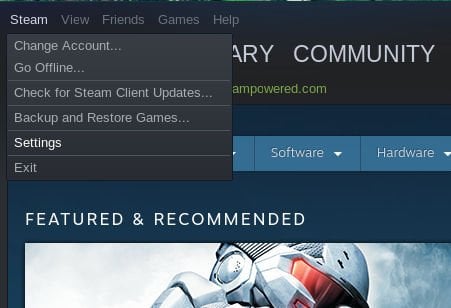
Una vez que Steam esté instalado y funcionando, puede registrarse en Steam Beta. Haz clic en "Steam" en la esquina superior izquierda de tu pantalla.
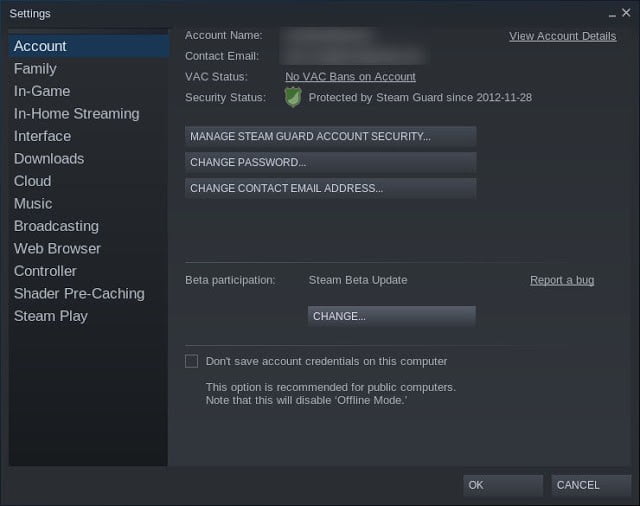
Luego, haga clic en Configuración. En la ventana resultante, elija la pestaña "Cuenta". Encontrarás un subtítulo allí titulado 'Publicación de prueba'. Seleccione el botón "Cambiar".
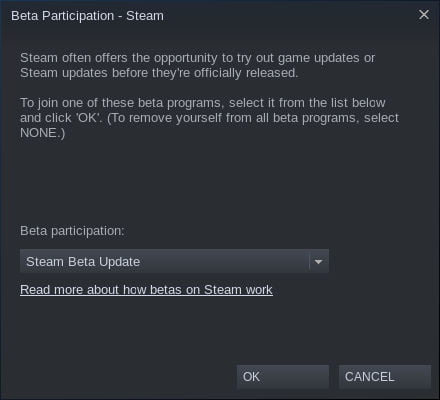
Elija "Actualización de Steam Bala" en la siguiente ventana y presione OK. Steam luego le pide que reinicie. Aceptación.
Configure sus ajustes
Después de que Steam haya terminado de reinstalarse y reiniciarse, notará que Steam tiene un aspecto ligeramente actualizado. Regrese al menú Configuración, luego seleccione la pestaña Reproducir en la parte inferior de la ventana. Marque las casillas para habilitar Steam Play para cada uno de los títulos admitidos y, si desea tener la oportunidad, para todos los títulos.
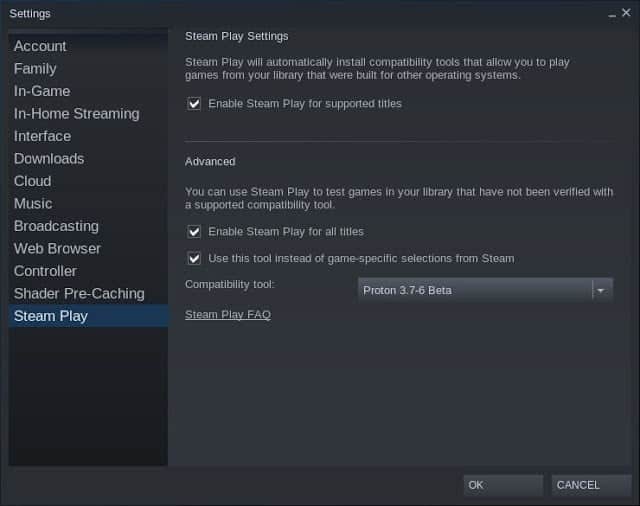
Debajo de la lista hay un menú desplegable que enumera algo llamado "Proton" con un número de versión. Proton es la versión integrada de Wine, y no, la versión no es compatible con la versión de Wine. Abra el menú y elija la última versión de Proton.
jugar un juego
Tienes que volver a tu biblioteca de Steam. Inmediatamente notarás muchas opciones. De hecho, todos sus juegos para Windows y Linux aparecerán en la lista si marca la casilla para habilitar Steam Play para todo.
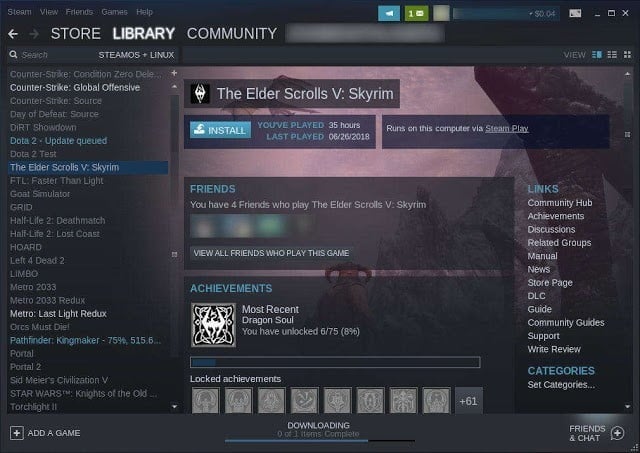
Busca en tu biblioteca el juego de Windows que quieras probar. El soporte de Steam Play con plataformas compatibles se encuentra en la página del juego en Steam Store si desea verificar antes de instalar algo. Sin embargo, hay muchos juegos que funcionan pero que no cuentan con soporte oficial.
Haz clic en el juego de tu biblioteca para iniciarlo. Steam comenzará a instalarlo normalmente, o solo iniciará el juego si el juego ya está instalado. En la mayoría de los casos, el juego se abrirá y ejecutará, al igual que el juego original de Linux.
Sí, así de fácil es jugar Steam Play. Si Valve implementa con éxito Steam Play en la mayoría de los títulos de Windows, eliminará con éxito la última barrera importante para jugar juegos de Linux a gran escala. A nadie le gusta configurar Wine, pero si el proceso es tan sencillo como Steam Play, el proceso es una opción viable para casi todos, y eso es un gran problema para el futuro de Linux como plataforma de juegos.







